卸载驱动程序
本部分说明卸载无用驱动程序的步骤。
先决条件
通过 USB 连接时,拔下用于连接设备与计算机的 USB 电缆
确认要删除的设备名称
 注释
注释可以升级驱动程序。无需卸载旧版驱动程序。
步骤
1.
在 macOS 中打开 [系统设置] → 单击边栏中的 [打印机与扫描仪]。
2.
选择要卸载的设备。
3.
在显示的对话框中,单击 [移除打印机]。
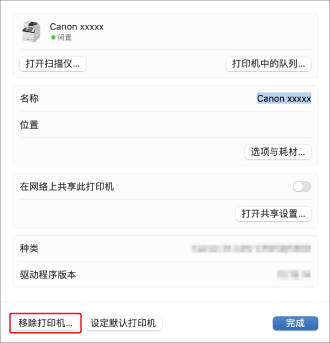
4.
在 macOS 的 [资源库] 文件夹中删除要卸载的驱动程序文件。
如果显示确认对话框,请输入管理员名称和密码,然后单击 [好]。
以“****”表示的名称根据设备而有所不同。
对于 UFR II/UFRII LT/LIPSLX/CARPS2 打印机驱动程序
资源库/Printers/Canon/CUPS_Printer
资源库/Printers/PPDs/Contents/Resources/CNPZU****ZU.ppd.gz
usr/libexec/cups/backend/canonoipnetzu
对于 PS 打印机驱动程序
资源库/Printers/Canon/CUPSPS2
资源库/Printers/PPDs/Contents/Resources/CNMC****S2.ppd.gz
usr/libexec/cups/backend/canonoipnets2
5.
重新启动 macOS。